Een app instellen als opstart-app
Gebruikers kunnen een app instellen als opstart-app in mobiele Power Apps-apps. Deze functie is beschikbaar voor de iOS- en Android-versies van mobiele Power Apps-apps.
Gebruikers kunnen elke canvas- of modelgestuurde app op twee manieren markeren als opstart-app:
Voordelen van het instellen van een opstart-app
Verbeterde productiviteit:
- Zodra een app is ingesteld als opstart-app, wordt deze standaard geopend wanneer gebruikers de mobiele Power Apps-app openen.
- Er hoeft niet te worden gewacht tot de startpagina is geladen, wat de gebruiker tijd bespaart.
- Het maken en testen van een app gaat sneller, omdat u de startpagina kunt omzeilen.
Efficiënt te maken:
- Met één tik kunt u een opstart-app instellen.
- Deze functie is beter dan snelkoppelings-apps, waarvoor drie tot vier tikken nodig zijn en de ondersteuning van externe apps/apparaatfuncties vereist is.
Eenvoudig in te schakelen:
- Er zijn geen wijzigingen vereist voor makers om deze functie te gebruiken.
- In de app is informatie beschikbaar over het gebruik en de voordelen van de functie.
- De functie is compatibel met functies voor offline, verpakking, aangepaste branding, pushmeldingen en snelkoppelingen.
Een opstart-app instellen vanuit een suggestie
Als een gebruiker zeven dagen lang dezelfde app opent, verschijnt er boven aan de startpagina een suggestie wanneer hij of zij de app sluit.
Bekijk de suggestie voor de opstart-app.
Mogelijk ziet u een in-app-suggestie waarin gebruikers worden gevraagd of ze de app willen openen als mobiele opstart-app voor Power Apps.
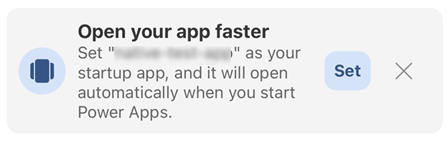
Stel de opstart-app in.
Tik op Instellen om de app in te stellen als opstart-app. De gebruiker ziet een bericht waarin wordt bevestigd dat de app is ingesteld om te worden geopend als de opstart-app.
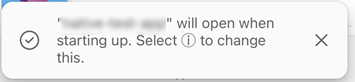
Bevestiging met het pictogram voor de opstart-app.
Als een app is gemarkeerd als opstart-app, verschijnt er een pictogram naast de app-titel op de startpagina.
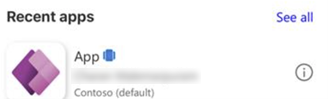
Als de suggestie wordt verwijderd
Als een gebruiker de suggestie sluit, wordt hem/haar gevraagd of hij/zij de suggestie in de toekomst wil ontvangen. Als de suggestie wordt geannuleerd of erbuiten wordt getikt, wordt het suggestievenster gesloten.
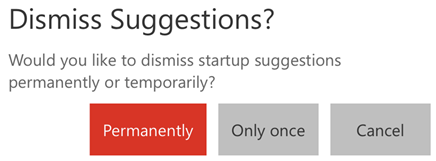
Als gebruikers de suggestie definitief sluiten, kunnen ze later nog steeds een opstart-app instellen via de pagina Details.
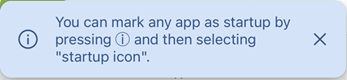
Een opstart-app instellen via de pagina Details
Volg deze stappen om een opstart-app in te stellen vanaf de pagina Details.
Tik op het pictogram Openen bij opstarten op de pagina Details van de app.
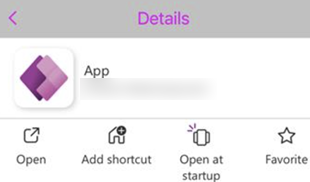
Als u op het pictogram tikt, wordt de app gemarkeerd als een opstart-app.
Bekijk of sluit het gebruiksbericht voor offline scenario's.
Dit gebruiksbericht verdwijnt binnen 10 seconden als het niet door de gebruiker wordt geannuleerd.
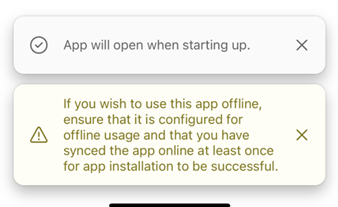
Een opstart-app opnieuw instellen
Als een app al is gemarkeerd als opstart-app, wordt op de pagina Details een pictogram Verwijderen uit opstarten weergegeven.
Tik op dit pictogram om de markering van de app als opstart-app op te heffen.
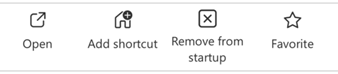
U ziet een bericht dat de app niet meer standaard wordt geopend wanneer een gebruiker op de mobiele Power Apps-pagina tikt.
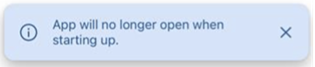
Tik op Ok om de bestaande opstart-app te vervangen door een andere app. De bestaande app is nu niet meer gemarkeerd en de nieuwe app is gemarkeerd als de opstart-app.
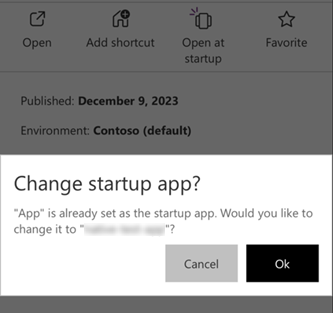
Bekende beperkingen
- Voor deze functie komen alleen canvas- en modelgestuurde apps in aanmerking.
- Deze functie werkt alleen op iOS- en Android-apparaten.
- Gebruikers kunnen slechts één app instellen als opstart-app.
- Alleen eindgebruikers kunnen een opstart-app instellen.